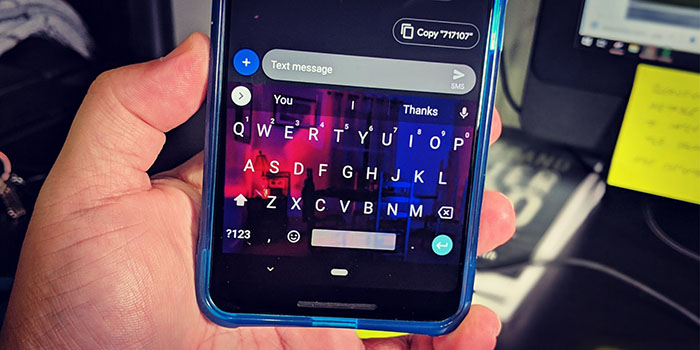
A diferencia de otros sistemas operativos móviles, Android desde un principio les ha permitido a los usuarios personalizar casi todo lo relacionado al aspecto de la interfaz del mismo. Y esto también se extendió a las aplicaciones y herramientas, algo que iOS empezó a adoptar debido a que las prestaciones de este tipo en Android eran mucho más amigables con sus usuarios.
Uno de los cambios que más sufren los terminales con Android es el del teclado. Casi el 90% de los usuarios que se compra un nuevo móvil con el sistema operativo móvil de Google, cambia el teclado descargando uno desde Play Store. Gboard es una muy buena opción, pues ofrece utilidades que los teclados que vienen de fábrica en los terminales no ofrecen.
Cómo cambiar el aspecto del teclado Gboard
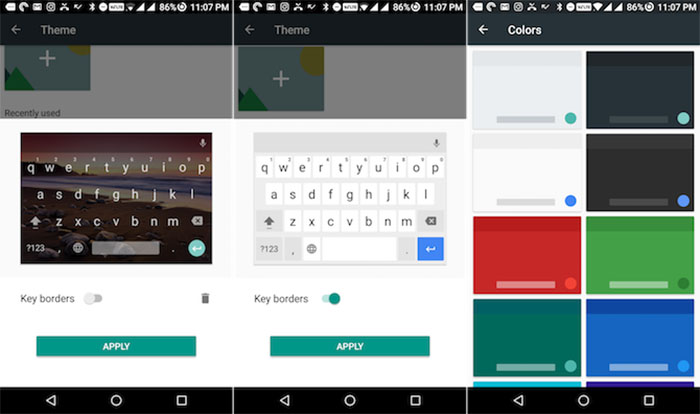
Si quieres personalizar el aspecto de tu teclado Gboard, pues deberás hacer un par de cosas desde tu terminal. El tutorial podría llegar a variar según la versión de Android y móvil que utilices, aunque no debería ser ningún impedimento para ti poder llevarlo a cabo.
Tutorial:
- Ingresa en “Ajustes”.
- Pulsa en la opción “Sistema” y luego en “Idiomas y entrada”.
- Debajo de la opción “Teclado virtual” pulsa en “Gboard”.
- Por último, ingresa en “Temas” y elije el que más te gusta.
Cabe destacar que el teclado de Google, Gboard claro está, te ofrece una serie de temas ya creados para que puedas cambiar el aspecto del mismo. Pero, también puedes elegir tus propias imágenes para darle un toque más personal a la aplicación.
Una forma más rápida de hacerlo
Hay una manera mucho más rápida y “simple” de hacer esto. Para ello solo tienes que seguir estos pasos:
- Abre el teclado utilizando cualquier aplicación que despliegue el mismo (buscador de Google).
- Presiona el botón de “coma” (,) por al menos 5 segundos. El mismo está ubicado al lado de la barra espaciadora.
- Se abrirá un pequeño menú en el que podrás pulsar en el botón de “opciones”.
- Desde allí podrás entrar en el apartado “Temas” y cambiar el aspecto de la interfaz en segundos.
Cabe destacar que el cambio de theme en Gboard lo puedes hacer las veces que quieras. Eso sí, algunas imágenes propias podrían llegar a dificultar el uso del teclado, sobre todo las fotografías que tienen mucho color negro de fondo. Si tienes algún problema siguiendo este tutorial para Android, déjanos un comentario para que podamos ayudarte.
















